RLC -RaceLog Converter
動作設定
ふたつのConfigタブでこのツールの動作に関する各種の設定を行います。以下でざっと全ての項目の解説を。
- グラフの背景、文字色の指定
- 時間差変動グラフの縦軸の最大値
- 出力するHTMLの書式
- 可能な場合、順位変動グラフ(時間差変動グラフ)を自動で出力する
- 表の背景に画像を貼る
- ログと違うフォルダに出力したときの出力先を記憶する
- コース名が定義されていないログを読み込んだらその場で処理する
- rFactorのログを読み込んだら自動で同じフォルダから予選のログを検索して読み込む
- 出力先にCSSが無く、実行ファイルと同じフォルダに用意されている場合は警告する
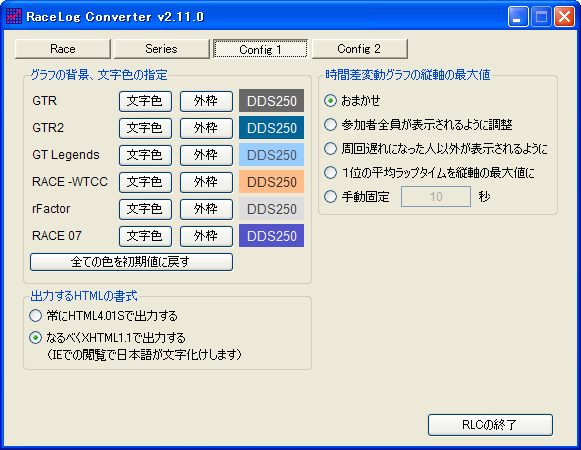
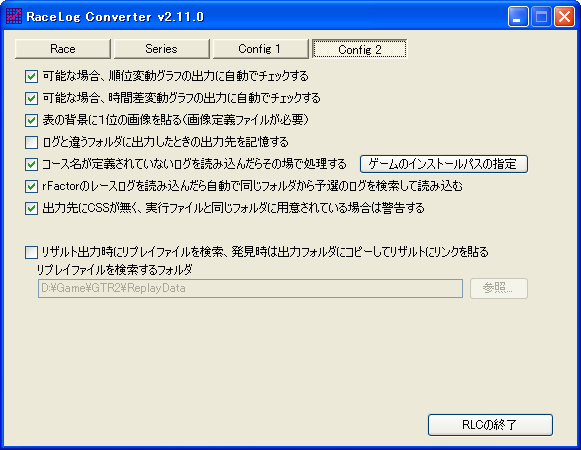
グラフの背景、文字色の指定
ここではそのまま、順位変動のグラフ等を出力するときの外枠の色や文字の色を変更します。初期状態ではツール同梱のサンプルCSSを使用したときにマッチする色で設定されているので、「CSSを自分で変更して配色を変更したらグラフの色とつりあいが取れなくなった」という場合はここで自分でグラフの色も変更してください。
なお、各要素の色やグラフ表示エリアの背景色(グレー)は変更できません。
時間差変動グラフの縦軸の最大値
これもそのまま。初期設定の「おまかせ」では縦軸の最大値を
- 1位と同一周回でゴールした人全員がグラフ内に納まるようにする(周回遅れの人は欄外にはみ出す)
- 全参加者の6割以上が1位から周回遅れになった場合は参加者全員がグラフ内に納まるように縦軸を拡大
という2段階の処理で縦軸を決定します。それでは都合が悪い場合はおまかせ以外を選択してください。
常に参加者全員がグラフ内に納まるように設定すると、たとえば一人だけ大幅に遅れたようなレースの場合、そのひとりに合わせて縦軸を大きくとると他のプレーヤー同士の差がグラフ上でほとんど見えなくなるような事になります。
出力するHTMLの書式
このツールで出力されるHTMLの書式を、HTML4.01SかXHTML1.1のどちらかに指定します。
XHTML1.1を指定した場合でも、単独イベントの出力時にスタイルシートをHTMLに埋め込む機能を使用した場合は、文法上の問題により強制的にHTML4.01Sで出力されます。(シリーズ単位での出力時にはスタイルシートの埋め込み機能は使えません)
どちらを選んでもいいと思いますが、XHTML1.1で出力した物をIEで閲覧すると日本語が文字化けする場合があります。
ちなみにどちらを選んでもRLCが出力するHTMLの文字コードは全てUnicode(UTF-8)固定です。
可能な場合、順位変動グラフ(時間差変動グラフ)を自動で出力する
この2つの項目をチェックしておくと、読み込んだログがグラフを出力できる条件を満たしていた場合は自動的にそれらを出力するチェックが入ります。通常はチェックされたままで使用しますが、何らかの理由でグラフを出したくない場合はあらかじめココでチェックを外しておけばログを読むたびに手動でチェックを外す必要がなくなります。
これはクイックモードでのリザルト出力時や、シリーズ管理モードでの個別イベントリザルトの出力にも反映されます。
表の背景に画像を貼る
このチェックを入れるとリザルト出力時に予選1位、決勝1位、レース中ファステストラップを出した車の画像をそれぞれの表の背景に貼る機能が働きます。
この機能を利用するには車種名と画像ファイルの対応を記述した設定ファイル[RLC_image.xml]を別途用意する必要があり、RLC.exeと同じフォルダに[RLC_image.xml]が用意されている場合しかチェックできないようになっています。
GTR2については私が用意した画像ファイルとその画像ファイルを使用するための設定ファイルを用意していますので、そちらを使用してください。
それ以外のゲームについては自分で作成してもらう事になりますが、その場合もGTR2用のサンプルを参考に。
まぁ自分で作ろうと思うと気の遠くなる手間が必要になるので素人にはお勧めできませんw
ログと違うフォルダに出力したときの出力先を記憶する
このチェックを入れておくと、[ログと違うフォルダに出力する]機能を使用した時に指定したフォルダを設定ファイルに記録し、次回起動時以降も自動的にその設定を引き継ぐようにします。
コース名が定義されていないログを読み込んだらその場で処理する
RLCでは読み込んだログに記述されているコースの識別名(コース設定ファイルの名前)と正式なコース名の対応を定義した設定ファイルが用意されており、リザルト上のコース名を正式な名前で記述できるようになっています。
各ゲームのデフォルトトラックについてはその対応があらかじめ設定ファイルに定義されているのでそのまま使用できますが、アドオントラックを使用した場合は設定ファイルに定義が無いためリザルト上ではコース識別名で記述されてしまいます。
そのようなコースについては各自でコース定義ファイルに定義を書き足せば、デフォルトトラックと同じようにコースの正式名で出力させることも可能ですが、このチェックを入れた場合はツール上で未定義のコースのログを読み込んだ時点で正式名の入力を促すダイアログが表示され、その場で正式名を登録できるようになります。
このチェックを入れた状態で、さらにその右の[ゲームのインストールパスを指定]ボタンを押して、自分のPC上のゲームをインストールしたフォルダを指定すると、未定義のコースを読み込んだときに自分のPCの中からそのコースの設定ファイルを探し出して、コースの設定ファイルから勝手に正式なコースを取得して登録することもできます。
当然この機能を使用するにはRLCを使用するPCにゲームそのものがインストールされている必要があり、各フォルダの指定は各ゲームの実行ファイルを指定する形になります。
この辺は自分でも何を言っているのか良く分からないので、細かいことは直接聞いてください。
rFactorについてはログに正式なコース名が記述されているので、この機能は完全に無視されます。
rFactorのログを読み込んだら自動で同じフォルダから予選のログを検索して読み込む
これをチェックしておくと、rFactorの決勝ログを読み込んだときに、自動的に同じフォルダ内のxmlファイルを検索し、その決勝ログと対になる予選ログを見つけたらそれを読み込んでくれるようになります。通常はチェックしたままで良いと思います。
予選>レース1>レース2といった複数ヒートのイベントを行うような場合は、このチェックが入っていると都合が悪いこともあります。
出力先にCSSが無く、実行ファイルと同じフォルダに用意されている場合は警告する
そのまま。このチェックが入っていると、RLC.exeと同じフォルダにCSSファイルを入れておけばリザルトの出力時に参照するCSSファイルも一緒に出力先のフォルダにコピーできるようになります。